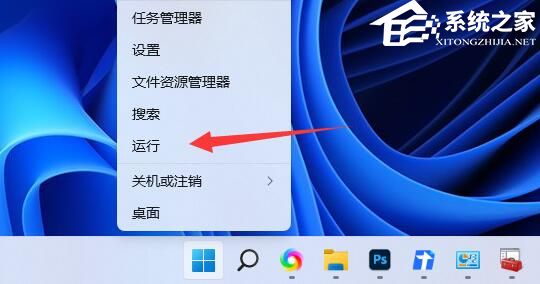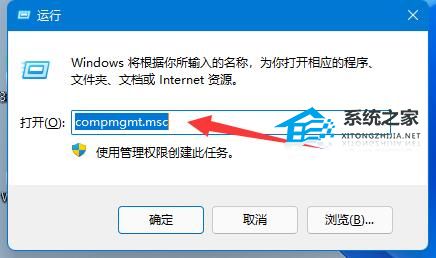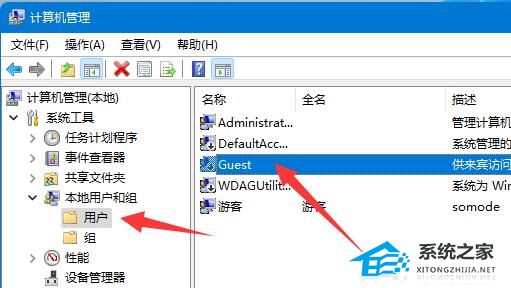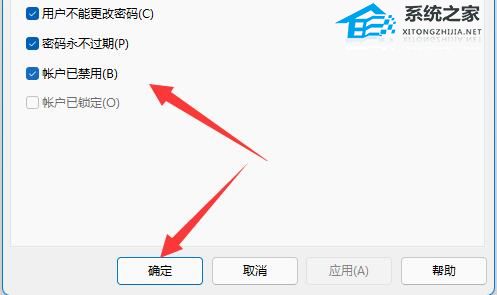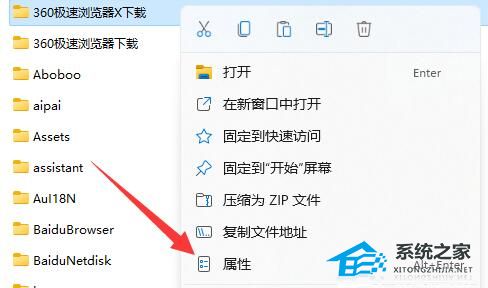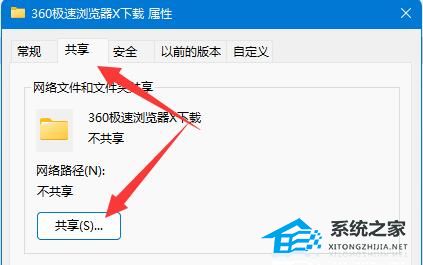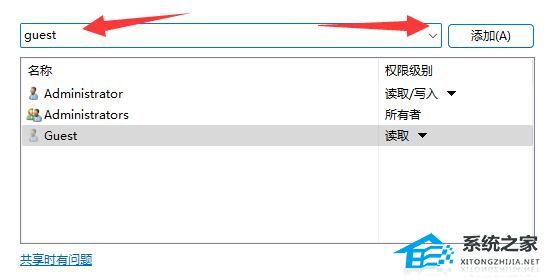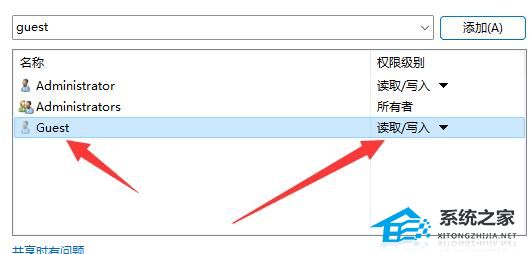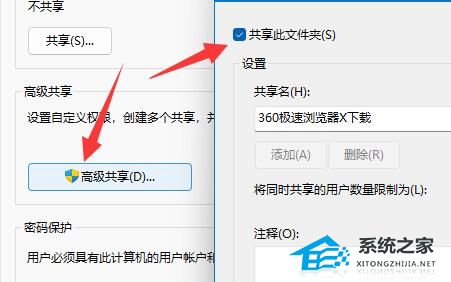Win11共享文件夹需要密码但是没设置密码怎么办
大家好,我来给大家介绍一个 Win11 中共享文件夹的问题。有时候我们会发现,虽然我们没有设置密码,但是当我们想要访问共享文件夹的时候,系统却会让我们输入密码。那么遇到这种情况该怎么办呢?不用担心,下面我会详细地告诉大家如何解决这个问题,希望对大家有所帮助!
Win11共享文件夹需要密码的解决方法
1. 右击左下角任务栏中的“开始”,选择选项列表中的“运行”。
2. 在运行窗口中输入“compmgmt.msc”回车打开。
3. 进入到新的窗口界面后,点击左侧“本地用户和组”中的“用户”选项,再双击右侧中的“guest”账户。
4. 随后将下图中的三个选项都勾选上,点击下方中的“确定”。
5. 之后找到需要进行分享的文件夹,右击选择选项列表中的“属性”。
6. 然后切换到上方中的“共享”选项卡,点击下方中的“共享”按钮。
7. 在上方输入框中输入“guest”并点击右侧中的“添加”按钮。
8. 添加完成后,需要将其权限设置为“读取/写入”。
9. 最后点击下方中的“高级共享”按钮,并将“共享此文件夹”小方框勾选上就可以了。
以上就是系统之家小编为你带来的关于“Win11共享文件夹需要密码但是没设置密码怎么办”的全部内容了,希望可以解决你的问题,感谢您的阅读,更多精彩内容请关注系统之家官网。
相关文章
- Win11 23H2更新错误0x8000ffff的有效解决方法
- Win11 23H2安装KB5031455更新失败0x800f0984
- Win11 23H2安装失败显示错误代码0x80073701【图解】
- Win11任务栏图标消失了怎么办
- Win11照片查看器无法显示怎么办
- 更新Win11 23H2后玩游戏卡顿的两个解决方法
- Win11无法修改组策略怎么办
- Win11安装u盘驱动成功但是不能识别怎么办
- Win11怎么禁止自动安装软件
- Win11 23H2和22H2哪个更稳定?选哪个版本好?
- Win11 23H2和22H2哪个好?Win11 23H2和22H2区别
- Win11 23H2更新失败错误代码0x8007000D的解决方法
- Win11 23H2怎么样?Win11 23H2有必要更新吗?
- Win11 23H2好用吗?Win11 23H2值得更新吗?
- Win11更新补丁KB5031455安装失败的解决方法
- Win11 23H2如何卸载更新补丁-Win11强制卸载补丁KB5031455的方法